- Άδειασμα κάδου απορριμμάτων
- Διαγραφή εφαρμογής αλληλογραφίας
- Διαγραφή της προσωρινής μνήμης σε Mac
- Αποκτήστε περισσότερο χώρο αποθήκευσης σε Mac
- Κάντε το Chrome να χρησιμοποιεί λιγότερη RAM
- Πού είναι το Disk Utility σε Mac
- Ελέγξτε το ιστορικό σε Mac
- Control + Alt + Delete σε Mac
- Ελέγξτε τη μνήμη σε Mac
- Ελέγξτε το ιστορικό σε Mac
- Διαγραφή μιας εφαρμογής σε Mac
- Εκκαθαρίστε την προσωρινή μνήμη του Chrome σε Mac
- Ελέγξτε την αποθήκευση σε Mac
- Εκκαθαρίστε την προσωρινή μνήμη του προγράμματος περιήγησης σε Mac
- Διαγραφή Αγαπημένου σε Mac
- Ελέγξτε τη μνήμη RAM σε Mac
- Διαγραφή ιστορικού περιήγησης σε Mac
Πώς μπορώ να αδειάσω τα σκουπίδια - επαγγελματικές αλλά εύκολες μέθοδοι
 Ενημερώθηκε από Λίζα Οου / 06 Μαΐου 2023 09:15
Ενημερώθηκε από Λίζα Οου / 06 Μαΐου 2023 09:15Όταν αδειάζετε τον Κάδο απορριμμάτων στον υπολογιστή σας, τι συμβαίνει; Έχω διαγράψει αρχεία στο Mac μου, αλλά ο αποθηκευτικός χώρος δεν ελευθερώνει χώρο. Ο φίλος μου μου είπε να αδειάσω τον φάκελο Trash, αλλά δεν ξέρω πώς λειτουργεί. Σε παρακαλώ βοήθησέ με. Ευχαριστώ.
Ο Κάδος σε Mac ή Windows είναι ένας φάκελος όπου αποθηκεύονται τα διαγραμμένα αρχεία σας. Κάθε φορά που διαγράφετε δεδομένα στο Mac σας, δεν διαγράφονται οριστικά. Μετακινούνται αυτόματα στο φάκελο Κάδος απορριμμάτων. μπορείτε να τα επαναφέρετε ανά πάσα στιγμή από εκεί. Γι' αυτό ο αποθηκευτικός σας χώρος δεν είναι ελευθερώστε χώρο ανεξάρτητα από το πόσα αρχεία διαγράφετε στον υπολογιστή σας. Ο τρόπος με τον οποίο μπορείτε να εξοικονομήσετε χώρο είναι εάν αδειάσετε το φάκελο Κάδος απορριμμάτων του υπολογιστή σας.
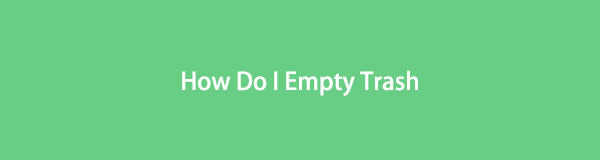
Τούτου λεχθέντος, συνεχίστε να διαβάζετε αυτό το άρθρο, καθώς παρέχουμε τους κατάλληλους τρόπους για να αδειάσετε το φάκελο Trash σε Mac ή Windows.

Λίστα οδηγών
Μέρος 1. Πώς μπορώ να αδειάσω τον κάδο απορριμμάτων μου σε Mac
Συμπεριλάβαμε διαφορετικές μεθόδους με ανόμοιες απαιτήσεις για να έχετε διαφορετικές επιλογές κατά την επεξεργασία της διαγραφής των αρχείων σας στον Κάδο απορριμμάτων. Μπορείτε να επιλέξετε ποιο είναι πιο άνετο και προσβάσιμο για τη συσκευή σας και, στη συνέχεια, κάντε τις οδηγίες σωστά.
Επιλογή 1. Πώς μπορώ να αδειάσω τον κάδο απορριμμάτων μου με το FoneLab Mac Sweep
FoneLab Mac Sweep είναι ένα πρόγραμμα τρίτου κατασκευαστή που αδειάζει γρήγορα το φάκελο Κάδος απορριμμάτων του Mac σας. Η απλή διεπαφή του σάς επιτρέπει να πλοηγείστε στο πρόγραμμα γρήγορα χωρίς να αντιμετωπίζετε επιπλοκές. Και οι λειτουργίες του είναι εύκολα κατανοητές, επομένως δεν χρειάζεται να ανησυχείτε ότι θα χαθείτε όταν το χειρίζεστε. Επιπλέον, το FoneLab Mac Sweep έχει μια δυνατότητα που σας επιτρέπει να ελέγχετε τη λεπτομερή κατάσταση του Mac σας. Έτσι, θα ξέρετε πότε είναι ώρα να το καθαρίσετε.

Με το FoneLab Mac Sweep, θα εκκαθαρίσετε αρχεία συστήματος, email, φωτογραφιών, iTunes για να ελευθερώσετε χώρο στο Mac.
- Διαχειριστείτε παρόμοιες φωτογραφίες και διπλότυπα αρχεία.
- Δείξτε σας τη λεπτομερή κατάσταση του Mac με ευκολία.
- Αδειάστε τον κάδο απορριμμάτων για να έχετε περισσότερο χώρο αποθήκευσης.
Κάτω είναι τα παραδείγματα οδηγιών για το πώς μπορώ να αδειάσω τον Κάδο απορριμμάτων σε Mac χρησιμοποιώντας FoneLab Mac Sweep:
Βήμα 1Κατευθυνθείτε στον ιστότοπο του FoneLab Mac Sweep. Κάντε κλικ στο Δωρεάν κατέβασμα καρτέλα με το λογότυπο της Apple στην αριστερή πλευρά της σελίδας για να αποκτήσετε το αρχείο εγκατάστασης. Μετά τη λήψη, ήρθε η ώρα να σύρετε το αρχείο στο φάκελο Εφαρμογές. Στη συνέχεια, μπορείτε να ανοίξετε και να εκκινήσετε το εργαλείο καθαρισμού στο Mac σας.
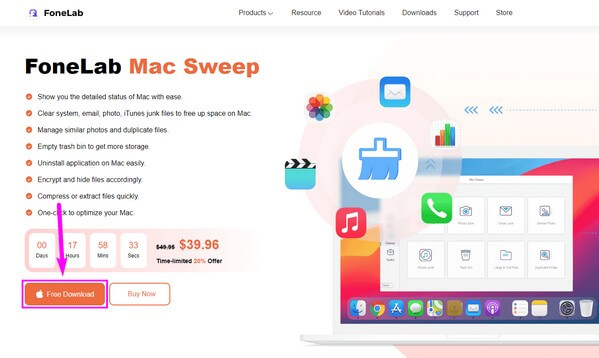
Βήμα 2Οι κύριες δυνατότητες του FoneLab Mac Sweep θα εμφανίζονται στην κύρια διεπαφή. Εάν σκοπεύετε να ελέγξετε πρώτα την κατάσταση του Mac σας, κάντε κλικ στο Κατάσταση κουτί στην αριστερή πλευρά. Εν τω μεταξύ, μπορείτε να βρείτε περισσότερες λειτουργίες κάνοντας κλικ στο καθαριστής or ToolKit χαρακτηριστικά. Αλλά για αυτήν την κατάσταση, χτυπήστε καθαριστής, κατόπιν επιλέξτε Trash Bin από τις επερχόμενες επιλογές.
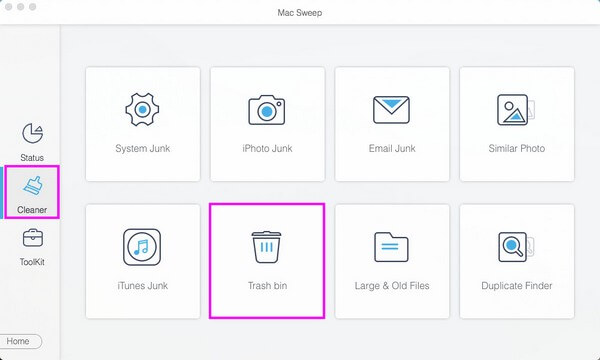
Βήμα 3Για να δείτε το περιεχόμενό σας στον Κάδο απορριμμάτων, πρέπει να πατήσετε το σάρωση κουμπί στην ακόλουθη διεπαφή για να αφήσετε το πρόγραμμα να διαβάσει και να αποκτήσει πρόσβαση στο φάκελο. Στη συνέχεια, θα δείτε τα δεδομένα που είναι αποθηκευμένα στο φάκελο Trash του Mac σας. Σημειώστε τα πλαίσια ελέγχου αυτών που σκοπεύετε να διαγράψετε. Μπορείτε επίσης να επισημάνετε το πλαίσιο ελέγχου της επιλογής Επιλογή όλων για να ελέγξετε όλα τα δεδομένα της. Στη συνέχεια κάντε κλικ Καθαρός στην κάτω δεξιά γωνία της οθόνης για να αδειάσετε τον Κάδο απορριμμάτων.

Με το FoneLab Mac Sweep, θα εκκαθαρίσετε αρχεία συστήματος, email, φωτογραφιών, iTunes για να ελευθερώσετε χώρο στο Mac.
- Διαχειριστείτε παρόμοιες φωτογραφίες και διπλότυπα αρχεία.
- Δείξτε σας τη λεπτομερή κατάσταση του Mac με ευκολία.
- Αδειάστε τον κάδο απορριμμάτων για να έχετε περισσότερο χώρο αποθήκευσης.
Επιλογή 2. Πώς μπορώ να αδειάσω τα σκουπίδια μου χρησιμοποιώντας το Finder
Μία από τις κύριες μεθόδους του Mac για το άδειασμα του φακέλου του Κάδου απορριμμάτων είναι η χρήση του Finder. Προσφέρει μερικές απλές διαδικασίες για να διαγράψετε γρήγορα τα πάντα στον Κάδο απορριμμάτων του Mac σας.
Δώστε προσοχή στις άνετες οδηγίες παρακάτω για να ρυθμίσετε πώς να αδειάζω τον Κάδο απορριμμάτων σε Mac χρησιμοποιώντας το Finder:
Βήμα 1Ανοίξτε το φάκελο Trash στο Mac σας. Μπορείτε να το βρείτε στο Dock στο κάτω μέρος της οθόνης, συνήθως στο δεξί άκρο.
Βήμα 2Μπορείτε να κάνετε control-κλικ σε κάθε στοιχείο και να επιλέξετε Διαγραφή αμέσως για να τα διαγράψετε ένα-ένα. Αλλά αν σκοπεύετε να αδειάσετε τον Κάδο απορριμμάτων, κάντε κλικ στο Αδειάστε κουμπί στην επάνω δεξιά γωνία της οθόνης Finder. Στη συνέχεια, επιβεβαιώστε τη διαγραφή όταν εμφανιστεί μια προειδοποίηση.
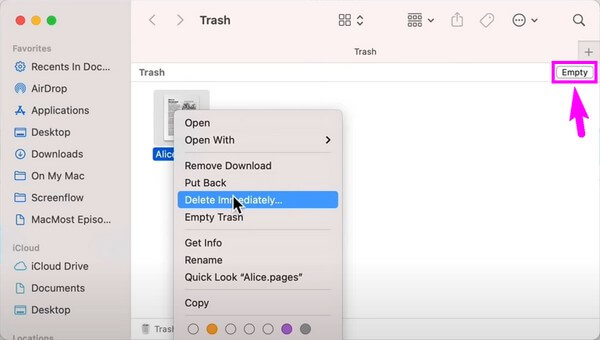

Με το FoneLab Mac Sweep, θα εκκαθαρίσετε αρχεία συστήματος, email, φωτογραφιών, iTunes για να ελευθερώσετε χώρο στο Mac.
- Διαχειριστείτε παρόμοιες φωτογραφίες και διπλότυπα αρχεία.
- Δείξτε σας τη λεπτομερή κατάσταση του Mac με ευκολία.
- Αδειάστε τον κάδο απορριμμάτων για να έχετε περισσότερο χώρο αποθήκευσης.
Επιλογή 3. Πώς μπορώ να αδειάσω τα σκουπίδια μου χρησιμοποιώντας το τερματικό
Είναι γνωστό σε άλλα άτομα ότι η χρήση του Terminal μπορεί να είναι περίπλοκη, ειδικά αν δεν είστε εξοικειωμένοι με τον τρόπο λειτουργίας του. Αλλά το άδειασμα των απορριμμάτων δεν είναι περίπλοκο για το macOS 10.10 Yosemite και παλαιότερο.
Ακολουθήστε τις παρακάτω οδηγίες χωρίς προβλήματα για να κατανοήσετε πώς αδειάζω τον Κάδο απορριμμάτων σε Mac χρησιμοποιώντας το Terminal:
Βήμα 1Ανοίξτε το Launchpad του Mac σας και μπείτε τερματικό στη γραμμή αναζήτησης για να το εκκινήσετε. Μόλις μπείτε στη διεπαφή του προγράμματος, πληκτρολογήστε την εντολή sudo rm -rf ~/.Trash/* και πατήστε το πλήκτρο εισάγετε.
Βήμα 2Θα σας ζητηθεί να εισαγάγετε τον κωδικό πρόσβασης διαχειριστή για εξουσιοδότηση και, στη συνέχεια, πατήστε εισάγετε πάλι. Μετά από αυτό, μπορείτε να ελέγξετε τον φάκελο Κάδος απορριμμάτων και να δείτε ότι τώρα έχει αδειάσει.

Όπως αναφέρθηκε παραπάνω, πρέπει να σημειώσετε ότι αυτή η συγκεκριμένη μέθοδος λειτουργεί μόνο για macOS Yosemite και παλαιότερα. Επομένως, εάν το Mac σας δεν εκτελεί αυτό το λειτουργικό σύστημα, μπορείτε να δοκιμάσετε τις πιο απλές μεθόδους σε αυτό το άρθρο.
Μέρος 4. Πώς μπορώ να αδειάσω τα σκουπίδια μου χρησιμοποιώντας τη συντόμευση πληκτρολογίου
Εάν αναζητάτε τις απλούστερες τεχνικές για να αδειάσετε τον Κάδο απορριμμάτων Mac σας, το πάτημα μιας συντόμευσης πληκτρολογίου μπορεί να είναι χρήσιμο. Χρειάζεται μόνο να πατήσετε συγκεκριμένα πλήκτρα πληκτρολογίου για να διαγράψετε γρήγορα το περιεχόμενο του Κάδου απορριμμάτων.
Ακολουθήστε ως μοτίβο τα παρακάτω απλά βήματα για να προσδιορίσετε πώς μπορώ να αδειάσω τον Κάδο απορριμμάτων σε Mac χρησιμοποιώντας μια συντόμευση πληκτρολογίου:
Βήμα 1Βρείτε το εικονίδιο του Κάδου απορριμμάτων στο Dock του Mac σας και κάντε κλικ σε αυτό για να ανοίξει. Συνήθως βρίσκεται στη δεξιά πλευρά του Dock, οπότε δεν θα δυσκολευτείτε να το βρείτε.
Βήμα 2Μόλις αποκτήσετε πρόσβαση στον φάκελο Κάδος απορριμμάτων, πατήστε τον συνδυασμό πληκτρολογίου αλλαγή + εντολή + Διαγραφή. Μετά από αυτό, επιβεβαιώστε τη διαγραφή στο παράθυρο διαλόγου που εμφανίζεται. Εναλλακτικά, πατήστε τον συνδυασμό πληκτρολογίου Επιλογή + αλλαγή + εντολή + Διαγραφή για να αδειάσετε τον φάκελο Κάδος χωρίς να εμφανιστεί το παράθυρο διαλόγου επιβεβαίωσης.
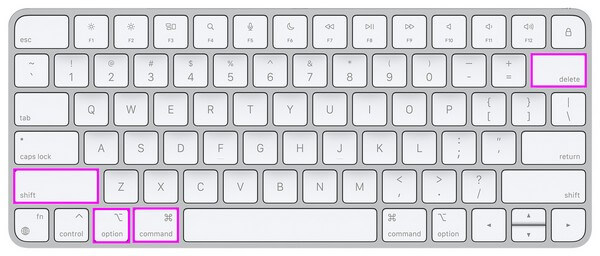

Με το FoneLab Mac Sweep, θα εκκαθαρίσετε αρχεία συστήματος, email, φωτογραφιών, iTunes για να ελευθερώσετε χώρο στο Mac.
- Διαχειριστείτε παρόμοιες φωτογραφίες και διπλότυπα αρχεία.
- Δείξτε σας τη λεπτομερή κατάσταση του Mac με ευκολία.
- Αδειάστε τον κάδο απορριμμάτων για να έχετε περισσότερο χώρο αποθήκευσης.
Μέρος 2. Αδειάστε τον Κάδο Ανακύκλωσης στα Windows
Έχετε 2 επιλογές για να αδειάσετε τον κάδο ανακύκλωσης στα Windows.
Επιλογή 1. Κάντε κλικ στον Κάδο Ανακύκλωσης στην επιφάνεια εργασίας
Είναι μια μη αυτόματη μέθοδος εκκαθάρισης του κάδου ανακύκλωσης στον υπολογιστή. Κάντε δεξί κλικ στο Recycle Bin εικονίδιο στην επιφάνεια εργασίας και, στη συνέχεια, μπορείτε να δείτε την αναπτυσσόμενη λίστα. Επιλέγω Άδειασμα Κάδου Ανακύκλωσης από το μενού περιβάλλοντος.
Επιλογή 2. Ανοίξτε τον Κάδο Ανακύκλωσης
Εναλλακτικά, μπορείτε να κάνετε κλικ για να ανοίξετε το Recycle Bin, Κάνε κλικ στο Άδειασμα Κάδου Ανακύκλωσης κουμπί στη γραμμή εργαλείων.
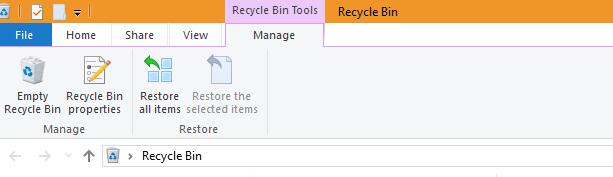
Μέρος 3. Συχνές ερωτήσεις σχετικά με το πώς να αδειάσετε τα σκουπίδια
1. Μπορώ να αδειάσω τον Κάδο απορριμμάτων σε Mac χρησιμοποιώντας ένα πρόγραμμα περιήγησης ιστού;
Όχι, δεν μπορείς. Δυστυχώς, δεν υπάρχει επίσημος τρόπος να αδειάσετε το φάκελο Trash του Mac σας χρησιμοποιώντας ένα πρόγραμμα περιήγησης ιστού. Οι μόνες προεπιλεγμένες μέθοδοι για να το κάνετε αυτό είναι αυτές που αναφέρονται στο παραπάνω άρθρο και με τη βοήθεια αξιόπιστων εργαλείων καθαρισμού όπως FoneLab Mac Sweep. Αυτό το εργαλείο δεν σας επιτρέπει μόνο να αδειάζετε τον Κάδο απορριμμάτων σας. Μπορεί επίσης να σας βοηθήσει να καθαρίσετε τις άλλες πτυχές του Mac σας, συμπεριλαμβανομένου του συστήματος, του iTunes, των φωτογραφιών κ.λπ. Για να μην αναφέρουμε ότι έχει επίσης τη δυνατότητα να απεγκαταστήσει τις ανεπιθύμητες εφαρμογές σας.
2. Πώς να αδειάζω τον Κάδο απορριμμάτων στα Windows 10;
Η έκδοση των Windows του Κάδου απορριμμάτων ονομάζεται Κάδος Ανακύκλωσης. Έχει την ίδια λειτουργία με τον φάκελο Trash στο Mac, επομένως είναι επίσης ένας χρήσιμος φάκελος για χρήστες υπολογιστών Windows. Όπως και ο Κάδος απορριμμάτων, όλα τα δεδομένα που διαγράφετε στον υπολογιστή θα αποθηκευτούν αυτόματα στον Κάδο Ανακύκλωσης και μπορείτε να τα επαναφέρετε ανά πάσα στιγμή. Για να αδειάσετε το Recycle Bin στα Windows, κάντε διπλό κλικ στο εικονίδιο του στην επιφάνεια εργασίας σας για να το ανοίξετε. Συνήθως βρίσκεται στην επάνω αριστερή γωνία για να μπορείτε να το βρείτε αμέσως. Μετά από αυτό, πατήστε Ctrl + A στο πληκτρολόγιο για να επιλέξετε όλο το περιεχόμενό του. Στη συνέχεια, πατήστε Διαγραφή για να αδειάσετε το φάκελο.
Το άδειασμα του φακέλου του Κάδου απορριμμάτων βοηθά το Mac ή τα Windows να επιτύχουν περισσότερο χώρο αποθήκευσης, βελτιώνοντας την απόδοση του υπολογιστή. Εάν επιλέξετε τη σωστή μέθοδο σε Mac, κάντε like FoneLab Mac Sweep, μπορείτε περαιτέρω βελτιώσει την απόδοσή του διατηρώντας το καθαρό.

Με το FoneLab Mac Sweep, θα εκκαθαρίσετε αρχεία συστήματος, email, φωτογραφιών, iTunes για να ελευθερώσετε χώρο στο Mac.
- Διαχειριστείτε παρόμοιες φωτογραφίες και διπλότυπα αρχεία.
- Δείξτε σας τη λεπτομερή κατάσταση του Mac με ευκολία.
- Αδειάστε τον κάδο απορριμμάτων για να έχετε περισσότερο χώρο αποθήκευσης.
